Tempo fa ho scritto una guida su come scaricare file da siti come WUpload, Uploaded.to, oggi vi presento un programma utile per scaricare file da quei siti e da molti altri.
Il software più famoso di questo genere è sicuramente JDownloader, ma personalmente ho sempre preferito FreeRapid.
Iniziamo dal punto a sfavore, purtroppo FreeRapid è disponibile solo in inglese, o meglio è multilingua ma al momento l’italiano non è presente.
LA SCHERMATA PRINCIPALE
La schermata principale è molto semplice, in alto sono presenti i vari menu, che vedremo in seguito.
Il pulsante Add URL permette di aggiungere l’indirizzo del file che si desidera scaricare, ma essendo il software in grado di catturarlo automaticamente verrà usato raramente.
I pulsanti, Resume, Pause e Cancel rispettivamente permettono di ripristinare un download messo in pausa, mettere in pausa un download ed annullarlo.
Gli ultimi 4 pulsanti (Top, Up, Down, Bottom) permettono di cambiare l’ordine dei file che si sta scaricando, Top sposta il file selezionato in cima alla lista, up lo porta su di una posizione, down giù di una posizione e Bottom in fondo alla lista, il software scarica i file nell’ordine in cui sono, quindi in questo modo si può decidere quali file scaricare prima e quali dopo.
I MENU
FILE
Il menù file ha 5 voci:
Add URL(s)…: Ha lo stesso funzionamento del pulsante presente nella schermata principale, quindi permette di caricare l’indirizzo, o gli indirizzi dei file da scaricare.
Import links from file…: Permette di caricare gli indirizzi da un file di testo
Export selected links to file…: Permette di salvare il percorso dei file selezionati in un file di testo
Export all links to file…:Salva il percorso di tutti i file che si stanno scaricando in un file di testo
Exit: Chiude il programma
DOWNLOAD
Il menù download permette di eseguire operazioni relative ai file che si stanno scaricando.
Tutte le voci sono disabilitate, si abilitano quando viene selezionato uno o più file dall’elenco.
Download Information: Mostra i dettagli relativi al file che si sta scaricando
Open File: Se il download è terminato permette di aprire il file
Delete File(s): Cancella i file selezionati (ATTENZIONE I FILE VENGONO CANCELLATI DAL DISCO E NON DAL PROGRAMMA, SE VOLETE RIMUOVERLI DALL’ELENCO DOVETE CLICCARE SU REMOVE
Open Directory: Apre la cartella che contiene il file scaricato
Resume: Ripristina un download precedentemente messo in pausa
Pause: Mette in pausa un download
Cancel: Annulla un download
Retry all with error: Riprova a scaricare tutti i file che non sono stati scaricati correttamente
Remove: Cancella i file dall’elenco del software (le opzioni sono 4, Completed Tasks [cancella tutte le operazioni completate], Complete Links and Deleted Files [cancella le operazioni completate ed elimina i file], Invalid Links [Cancella i download non riusciti] Selected Downloads [cancella i file selezionati])
Validate: Se un file ha riportato un errore con Validate è possibile verificare nuovamente se è possibile scaricare il file
OPTIONS
Preferences: Le impostazioni del software
Clipboard Monitoring: E’ una delle funzioni più importanti, permette di monitorare gli appunti, cosi se viene copiato un link che può essere scaricato con FreeRapid, il software lo cattura in automatico
Global Speed Limit: Imposta dei limiti alla velocità di download
Auto Shutdown: permette di compiere delle operazioni al termine di tutti i download (ad esempio, chiudere il programma (Quit), spegnere il pc (Shutdown) o riavviarlo (Reboot), per non far compiere nessuna operazione basterà lasciare la selezione su Disabled.
HELP
Help: La guida del software
Show Flash Demo: Un video che mostra il funzionamento del software
Check for new plugins: controlla la presenza di nuovi aggiornamenti per i plugin, molto importante per la compatibilità con i vari siti (comunque il software effettua il controllo all’avvio)
Check for new version: controlla la presenza di nuove versioni del programma
Support this project: permette di effettuare una donazione per supportare il programma
IL FUNZIONAMENTO
Andiamo ad analizzare il funzionamento del software, provando a scaricare SiteLocker 0.7 da uploaded.to
La prima cosa da fare è cliccare con il tasto destro sul collegamento, poi copiare l’indirizzo (nell’immagine è stato usato Mozilla Firefox ed è presente la voce Copia indirizzo, per gli altri browser potrebbe essere differente).
A questo punto il software aggancerà automaticamente il collegamento e sarà sufficiente cliccare sul tasto Start (se si desidera è possibile cambiare la cartella di destinazione cliccando sui 3 punti di fianco a Save To)
Home Page: FreeRapid Downloader
Download: FreeRapid Downloader 0.85

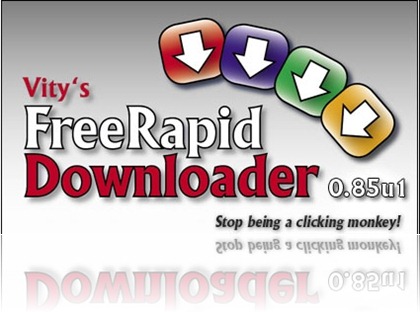
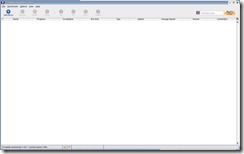




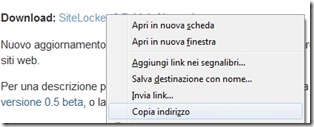

Ciao, grazie per i complimenti, per lo scambio link mandami per email il link del tuo blog e poi ti faccio sapere.
RispondiEliminaIl mio indirizzo email è nel menu sulla destra.
Ciao
RispondiEliminaHo installato Freerapid e ho un problema si tratta del proxy vorrei sapere che cos'e come funziona e dove trovare il proxy!
Se vedi questo msg ti aspetto la tua risposta!
Grz
Ciao
Ciao,
RispondiEliminail proxy è un server tramite cui il pc si connette ad internet, se non ne utilizzi uno puoi lasciare il campo vuoto, non è obbligatorio e il software funziona correttamente anche senza.
Esistono delle liste di server proxy online ma consiglio di non usarle perchè rallentano il download.
Qui ci sono maggiori informazioni su cos'è il proxy e su come funziona:
http://it.wikipedia.org/wiki/Proxy
non funziona, dice su tutti i link file name not found.
RispondiEliminagiuseppe.sassi@hotmail.it
Se i link sono tutti attivi e funzionanti prova ad aggiornare i plugin di freerapid andando su Help e poi su Check for new plugins
RispondiElimina